Galaxy A53 5G SC-53C のスクリーンショット(スクリーンキャプチャ)手順を紹介します。
※ご注意:Galaxy A53 5G ではスクリーンショットのことを「スクリーンキャプチャ」と呼んでいますが、この記事では説明のため「スクリーンショット」という言葉で解説していきます。予めご了承お願い致します。
本体右側の「音量 DOWNキー」+「サイドキー(電源キー)」の同時「短押し」
でスクリーンショット撮影できます。
長押しではなく同時「短押し」です。
スポンサーリンク【スクリーンショット手順の詳細解説!】
Galaxy A53 5G SC-53C でのスクリーンショットのコツは「同時にポンと短押し」することです。
一瞬、同時押しする感じでやってみてください。
そして、一般的にスマホでは電源キーと呼ばれているボタンは、この機種では「サイドキー」という名前で呼ばれているのでそこも注意してください。
では、スクリーンショット方法のまとめです。
1.スクショしたい画面を表示させておく。
2.本体右側の「音量DOWNキー」+「サイドキー(電源キー)」を「同時に短く」押す。
3.スクリーンショットが撮影され保存されます。
保存されたスクリーンショット画像はギャラリーやGoogle フォト等の画像閲覧アプリから確認できます。
ご注意:画面によっては著作権保護などの理由でスクリーンショットできない場合があります。予めご了承お願い致します。
【スワイプキャプチャ機能でスクリーンショット!】
Galaxy A53 5G には手のひらで画面上をスワイプさせることでスクリーンショットが撮れる「スワイプキャプチャ」という便利機能があります。
スワイプキャプチャを利用する場合は、予め「設定」→「便利な機能」→「モーションとジェスチャー」→「スワイプキャプチ」から設定を「ON」にしておきましょう。
1.スクショしたい画面を表示させておく。
2.「手のひら側面」で画面の右端から左端へ(または左端から右端へ)スワイプする。
3.スクリーンショットが撮影されます。
手のひら側面というか「チョップ」の形にするイメージです。チョップのカタチで画面をスワイプすると上手くできると思います。
◆その他の機種のスクリーンショット方法◆
【まとめ &筆者のちょっと一言のコーナー】
Galaxy A53 5G SC-53C のスクリーンショットは本来は「スクリーンキャプチャ」という名称となります。
この記事ではよりわかりやすく説明するため、皆様が聞き慣れているであろうスクリーンショットという言葉で説明してました。予めご了承お願い致します。
また、サイドキーは Android スマホでは電源キーと呼ばれるボタンです。Galaxy シリーズのサイドキーには電源メニューの他にもいろいろな使い方が割り当てられるのでサイドキーという名称になっているようです。
スクリーンショットの方法を説明を理解するときには少しわかりにくくなりますが、Galaxy ユーザーの方は覚えておくとよいかと思います。
さて、オーサムブルーが爽やかな Galaxy A53 5G は画面サイズが大きく、バッテリー容量も大きい Galaxy シリーズの中では高級感のある中堅クラスのスマホという印象です。docomoではスタンダードモデルとして紹介されていますね。
カメラ撮影時に写り込んでしまった邪魔になる部分を消すことができる「オブジェクト消去機能」が付いていたりと楽しく使えそうな一台。何気にディスプレイも最大120Hzのリフレッシュレートでなめらかで綺麗な映像が楽しめえるようになっています。
ただ、RAM 6GB/ROM 128GB と最近のハイエンドモデルと比べると性能的にはやや物足りない感じ。ゴリゴリの3Dアクションゲームを遊ぶには少しきついかもしれません。
バッテリー容量が重量が5000mAh となっているためか重量が約189g と重ため。誰でも気軽に使えるというタイプのスマホではなく、使い手を選ぶミドルレンジ機種となっているみたいですね。
全てに置いて上位機種には及ばないものの、最近のあほみたいに値段が高いハイエンド機種と比べ、このスペックでけっこうなお手頃価格なのは驚きです。高級感のあるミドルレンジモデルが欲しい人はチェックしてみてはいかがでしょうか!?
(*´▽`*)b

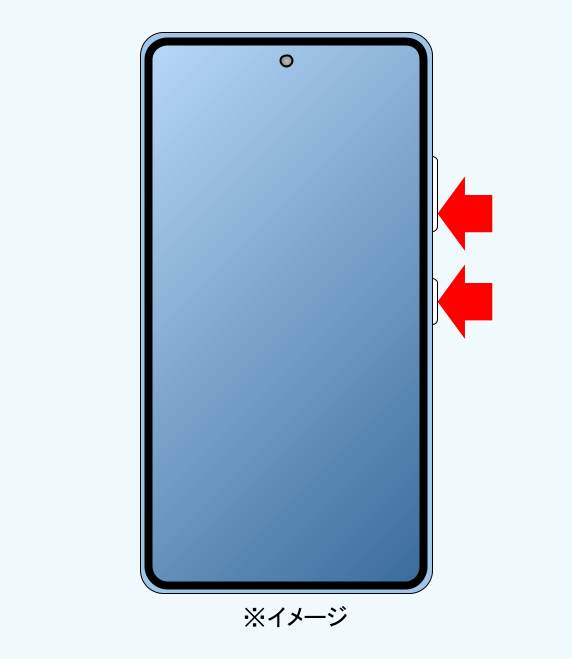
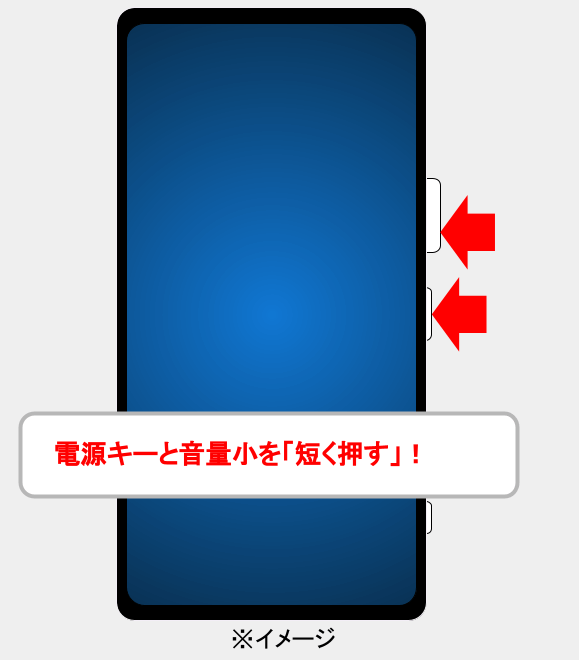
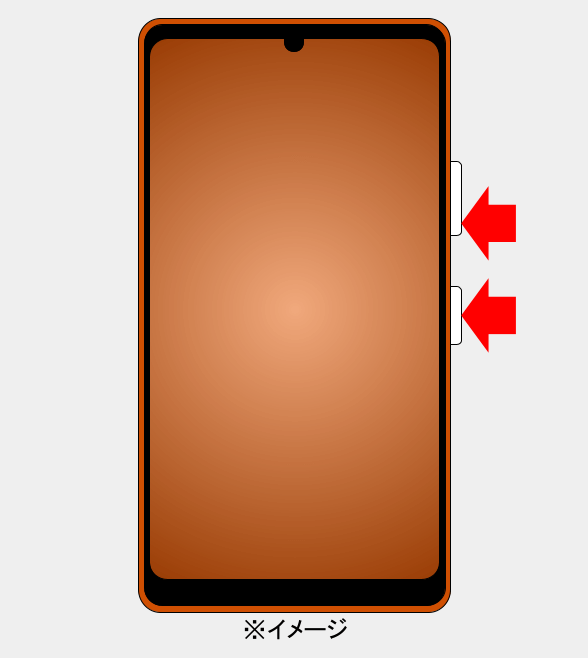
コメント